Cara Membuat Tabel Excel di HP

Bagaimana Cara Membuat Tabel Excel di HP? Caranya gampang banget, petunjuk lengkapnya bisa kamu ketahui dalam artikel kali ini.
Banyak sekali aplikasi yang bisa diinstall di smartphone baik itu Android maupun iOS. Hadirnya aplikasi bisa membantu kita untuk menambahkan fitur baru di sebuah smartphone.
Para pelajar dan pekerja kantoran pasti setuju bahwa menginstall aplikasi dokumen adalah salah satu kewajiban.
Dengan adanya aplikasi dokumen di smartphone, Kita bisa membuat, mengedit sekaligus membaca file dokumen kapanpun dan di manapun kita mau.
Berbicara tentang aplikasi dokumen, bukan hanya Microsoft Office saja. Tapi masih ada juga WPS Office yang memiliki fitur tak kalah banyak.
WPS Office adalah sebuah aplikasi office yang dikembangkan oleh WPS Software. Aplikasi ini bisa digunakan secara gratis dengan opsi pembelian dalam aplikasi untuk dukungan fitur yang lebih banyak lagi.
WPS Office bisa membantu kita untuk membuat, membaca dan mengedit berbagai jenis file office, termasuk file Excel yang berformat XLS.
Berbicara mengenai file Excel, semua orang pasti mengetahui file yang biasanya digunakan untuk laporan keuangan kantor ini.
Selain untuk laporan keuangan, file Excel biasanya digunakan untuk membuat tabel berisikan informasi lain yang tak kalah penting.
Cara Membuat Tabel Excel di HP
Kali ini SurgaTekno akan memberikan tutorial bagaimana cara menyisipkan tabel Excel dengan bantuan aplikasi WPS Office. Silahkan disimak dengan seksama jika kamu belum tau bagaimana caranya.
- Buka WPS Office di smartphone kamu.
- Setelah terbuka, silahkan sentuh icon “+” untuk membuat file baru.
- Setelah itu silahkan pilih “XLS”.
- Pilih saja “Kosong”.
- Silahkan isi beberapa kolom yang akan dijadikan header.
- Blok lah beberapa kolom sesuai dengan kebutuhan, lalu sentuh icon “Edit” yang ditandai dengan anak panah.
- Geser kebawah, kemudian pilih “Batas” sesuai keinginan.
- Sekarang table sudah berhasil dibuat, kamu bisa lanjut mengisi kolom yang masih kosong.
- Selesai.
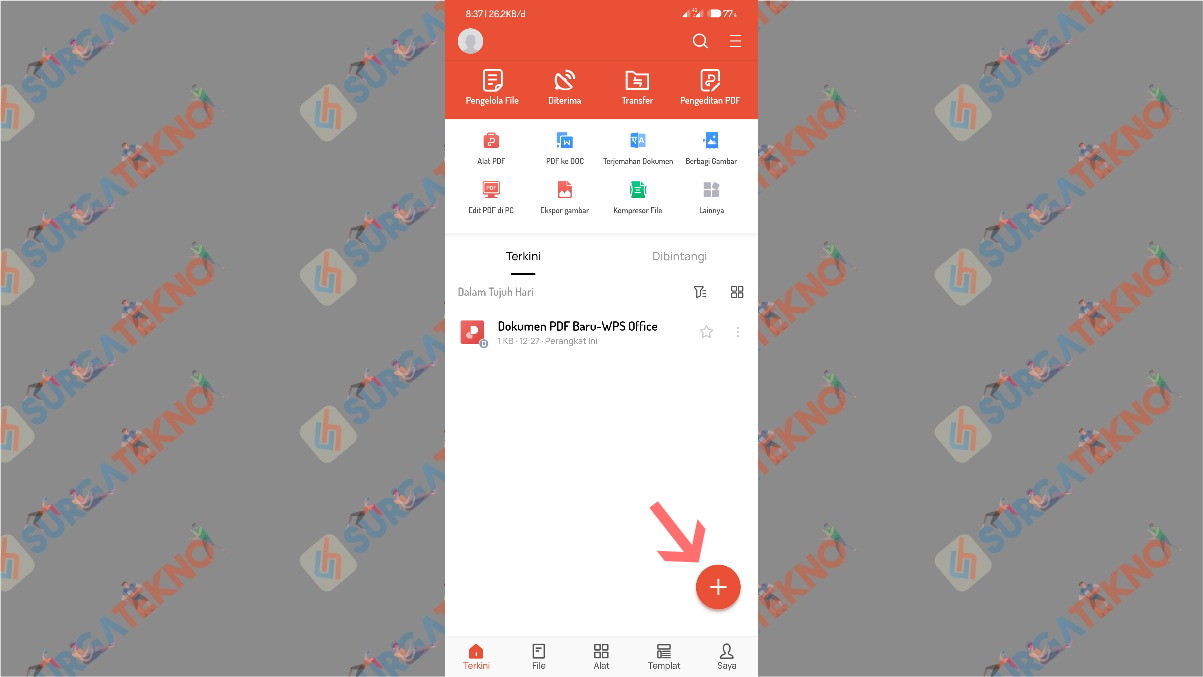
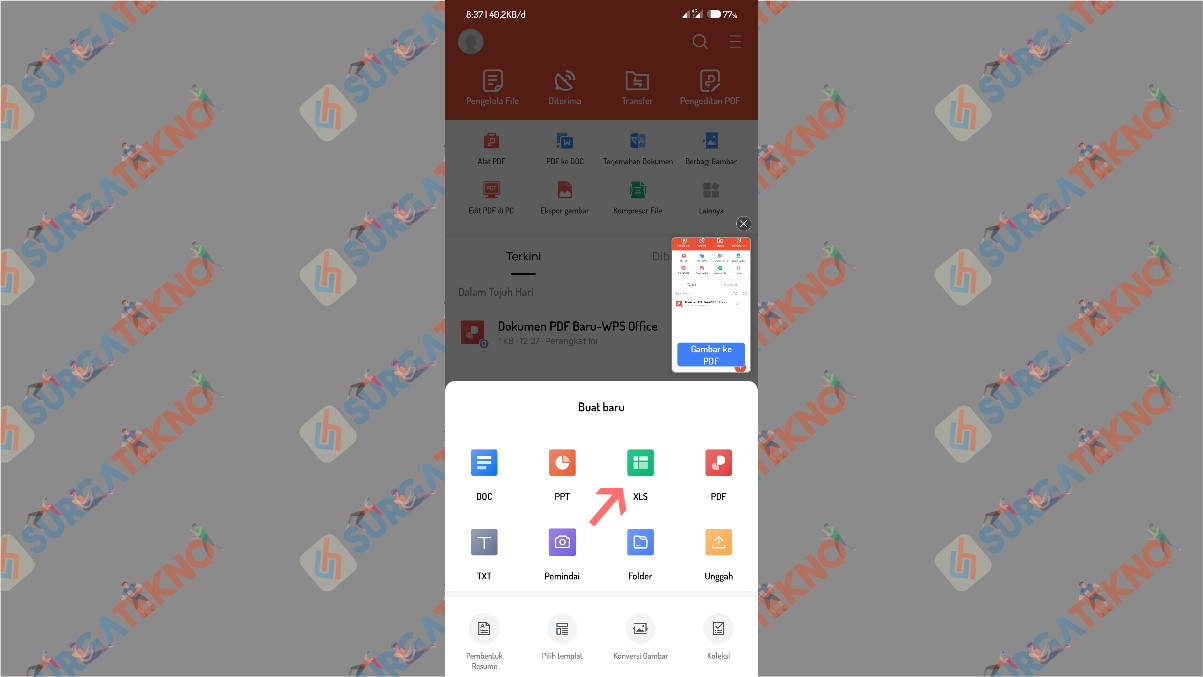
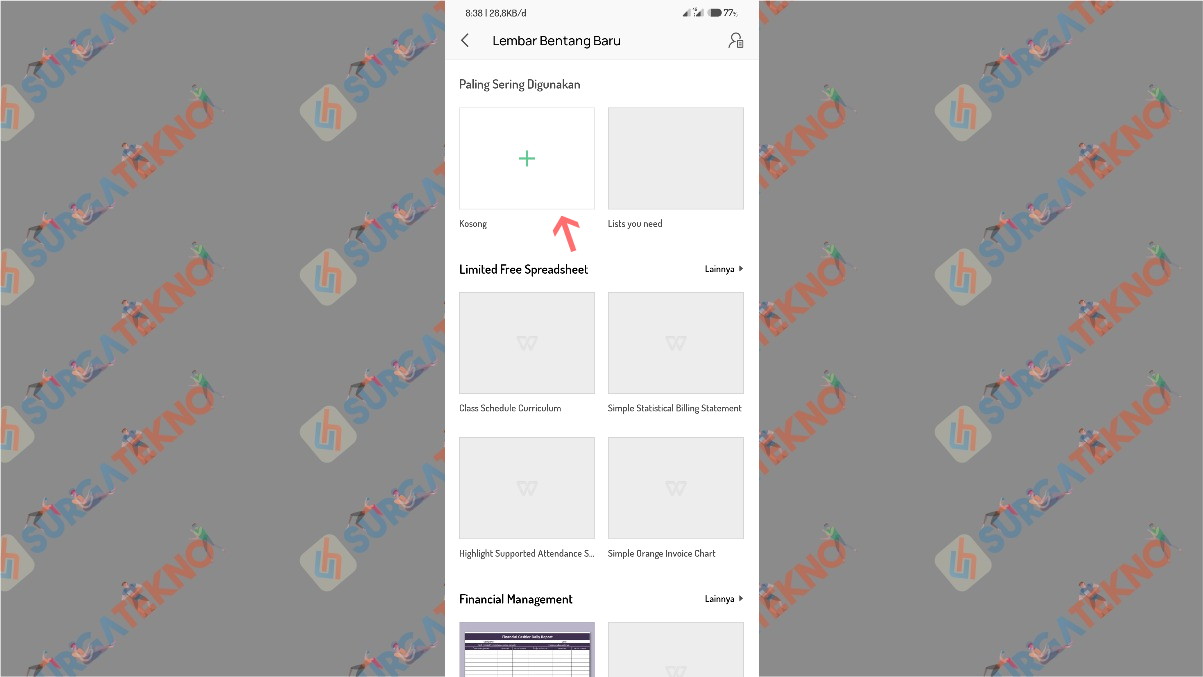
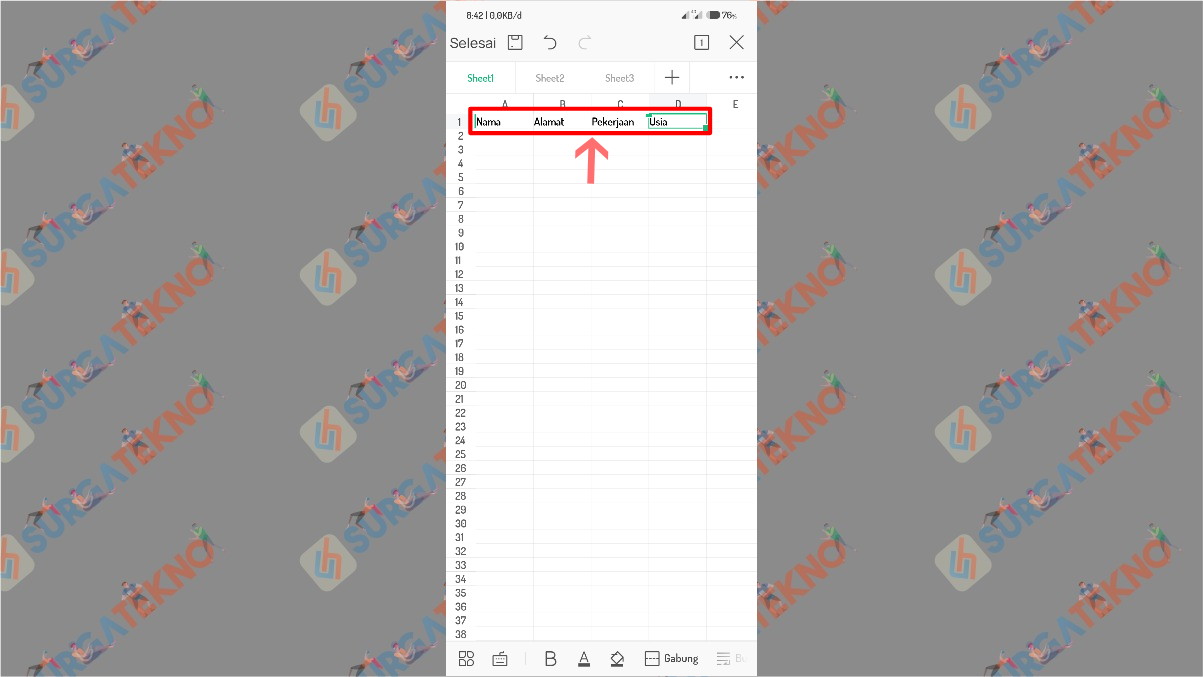
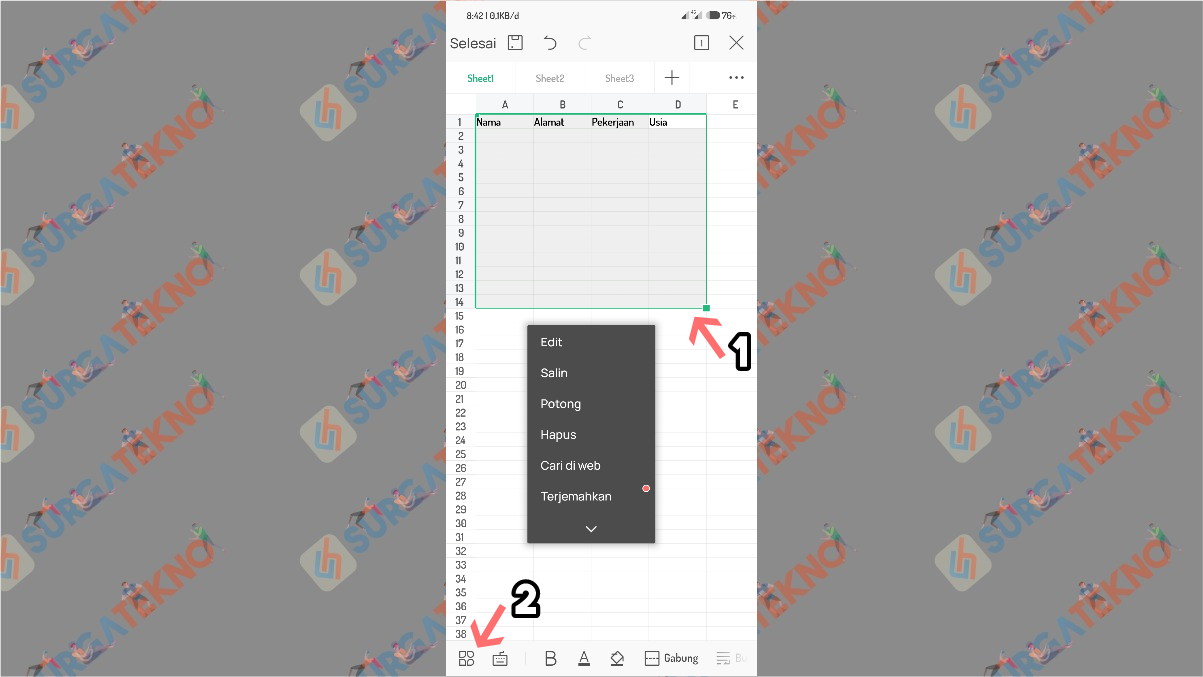
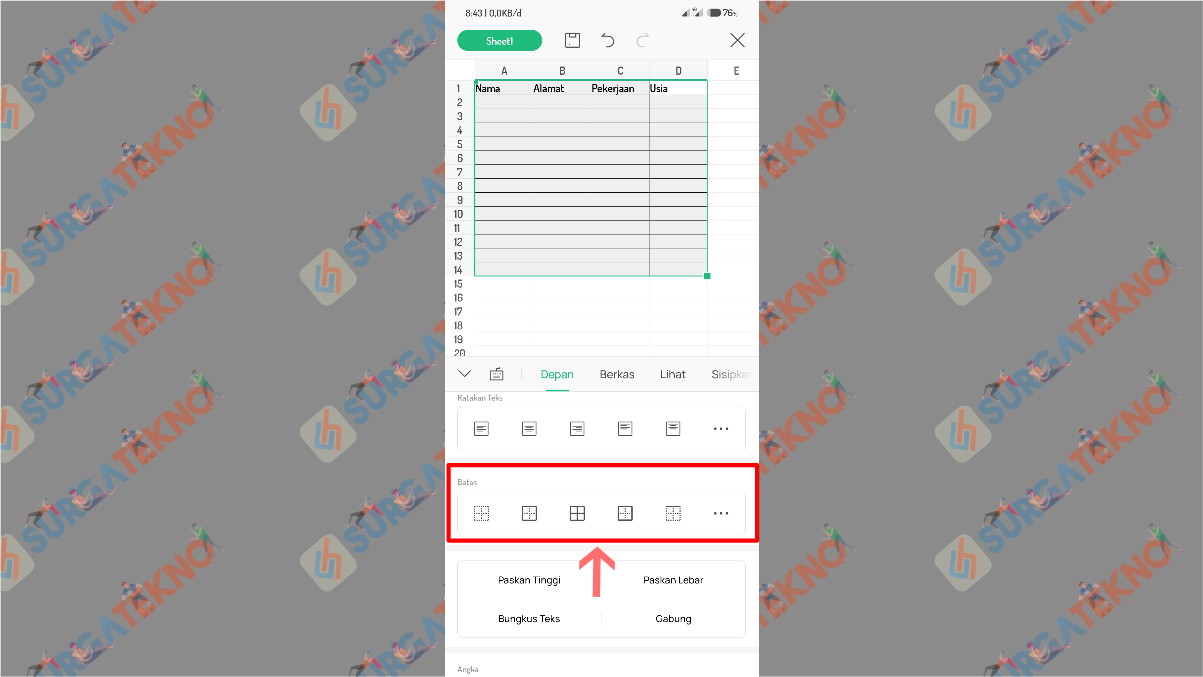
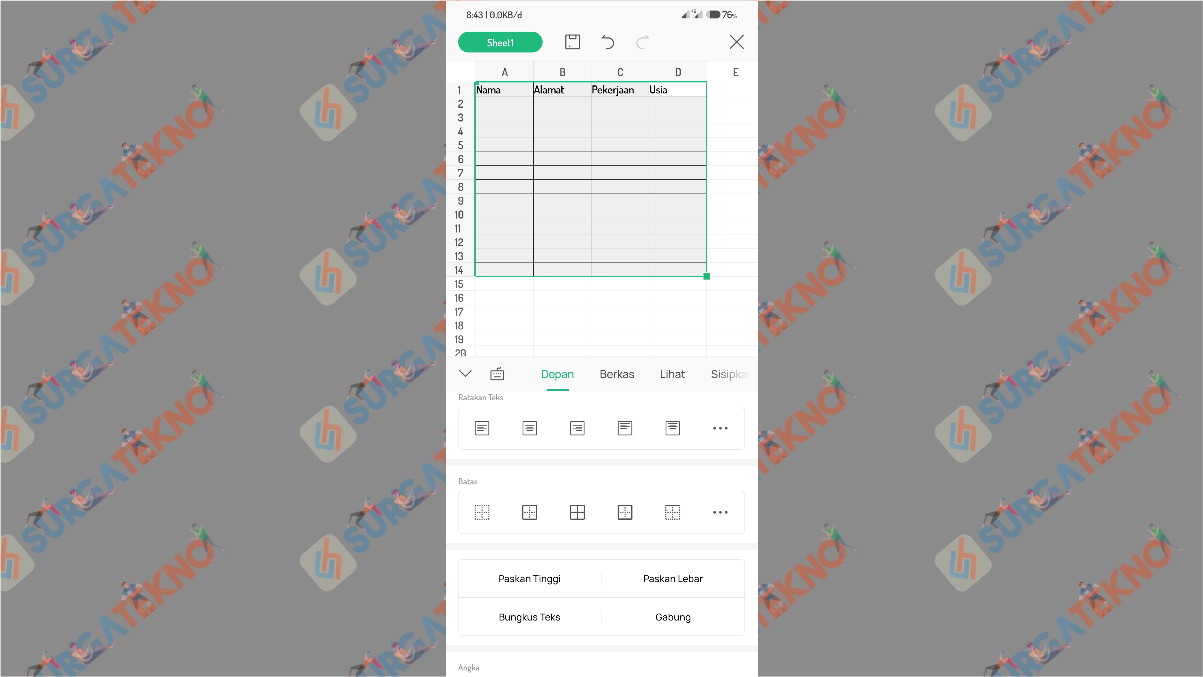
Akhir Kata
Seperti itulah kiranya beberapa langkah yang harus dilakukan untuk membuat tabel di HP Android dengan bantuan WPS Office. Sekian untuk tutorial kali ini, terimakasih sudah membaca.